Kalibracja XYZ to proces, który sprawdza dokładność montażu drukarki. W istocie chodzi o weryfikację dokładności montażu przez pomiar prostopadłości osi X i Y oraz kompensację ewentualnych nierówności. Może zwrócić dwa rodzaje błędów [niedokładna/nieudana]. Poniżej znajdziesz szczegółowy opis.
 Kalibracja XYZ jest częścią Asystenta, który pojawia się po pierwszym uruchomieniu lub resecie ustawień fabrycznych. Jeśli z jakiegoś powodu został pominięty, możesz wywołać go ręcznie z menu LCD - Kalibracja - Asystent.
Kalibracja XYZ jest częścią Asystenta, który pojawia się po pierwszym uruchomieniu lub resecie ustawień fabrycznych. Jeśli z jakiegoś powodu został pominięty, możesz wywołać go ręcznie z menu LCD - Kalibracja - Asystent.
Jeśli chcesz powtórzyć kalibrację XYZ, a Selftest został wcześniej zakończony z powodzeniem, to możesz rozpocząć kalibrację XYZ osobno z menu LCD - Kalibracja - Kalibracja XYZ.
P.I.N.D.A V2 lub SuperPINDA
Nasz czujnik automatycznego poziomowania występuje w kilku wersjach. W poniższej tabelce znajdziesz historię wersji oraz kompatybilność z drukarkami Original Prusa.
| Drukarka | Początkowy czujnik | Zastąpiony przez |
|---|---|---|
| MK2/S | P.I.N.D.A. V1 | - |
| MK2.5 i MK2.5S | P.I.N.D.A. V2 | SuperPINDA |
| MK3, MK3S i MK3S+ | P.I.N.D.A. V2 | SuperPINDA |
- P.I.N.D.A. V2 ma czarny przewód bez oznaczeń (ilustracja z lewej).
- SuperPINDA ma pomarańczowy napis na przewodzie, w pobliżu sensora (ilustracja z prawej). Złącze czujnika SuperPINDA ma tylko trzy przewody, a złącze czujnika P.I.N.D.A. V2 ma cztery, z czego jeden dla zintegrowanego termistora.
 |  |
| P.I.N.D.A. V2 - bez oznaczeń | SuperPINDA - z oznaczeniami |
Opis kalibracji
- Drukarka rozpocznie kalibrację od wyrównania osi Z. Obracaj pokrętło, aż obydwie końcówki osi X oprą się o górne mocowania osi Z, następnie obróć pokrętło jeszcze raz, aby upewnić się, że oś X jest na samej górze. Drukarka zapyta, czy oś X jest na samym końcu zakresu - wybierz [Tak].
- W następnym kroku drukarka zapyta, czy na podgrzewanym stole znajduje się stalowa płyta. Zdejmij płytę na czas pomiaru pierwszych 4 punktów kalibracyjnych, po czym wybierz [Nie].
- Sprawdź, czydysza jest czysta i potwierdź komunikat ekranowy.
- Połóż kartkę papieru (np. Prusa Cheatsheet) na stole. Jeśli dysza zahaczy o papier, to natychmiastnaciśnij przycisk Reset. Czujnik prawdopodobnie jest ustawiony za wysoko. Obniż go o 2-3 obroty i uruchom ponownie kalibrację XYZ. Więcej informacji poniżej.
- Po zakończeniu pierwszego etapu, połóż stalową płytę na podgrzewanym stole i potwierdź komunikat ekranowy. Drukarka przeprowadzi pełne, 9-punktowe poziomowanie stołu wg siatki (Mesh Bed Leveling). Zmierzone wartości odchyłek i kompensacji zostaną zapisane w pamięci trwałej.
Więcej szczegółów o procedurze kalibracji XYZ znajdziesz w liście zmian na GitHubie.
Rozwiązywanie problemów z kalibracją XYZ
Jeśli otrzymujesz którykolwiek z tych komunikatów, to prawdopodobnie problemem jest niewłaściwy montaż Twojej drukarki.
Wykonaj poniższe instrukcje:
- Upewnij się, że instrukcje wyświetlane na ekranie LCD zostały wykonane dokładnie. Szczególnie, czy oś X dojechała do szczytu osi Z. Jeśli tak nie jest, to oś Z może być przekrzywiona.
- Sprawdź, czy wiązka przewodów idąca do ekstrudera i/lub żadna z opasek zaciskowych nie opiera się na obudowie płyty miniRAMBo przed dotarciem głowicy do końca osi X.
- Upewnij się, że paski są odpowiednio naciągnięte.
- Upewnij się, że między narożnikami osi Z, a ramą jest dokładnie 100 mm (3,937 cala) odstępu (zielony znacznik). Punkty początkowe i końcowe tego odstępu są zaznaczone niebieskimi strzałkami.

- Przejdź do menu LCD - Kalibracja - Auto zerowanie. Czujnik P.I.N.D.A./SuperPINDA musi zatrzymać się po środku pierwszego punktu kalibracyjnego (spójrz na poniższe ilustracje). Jeśli nie jest dokładnie po środku, problemem może być niewłaściwy montaż narożnika osi Y, opisany w poprzednim kroku (krok 4).

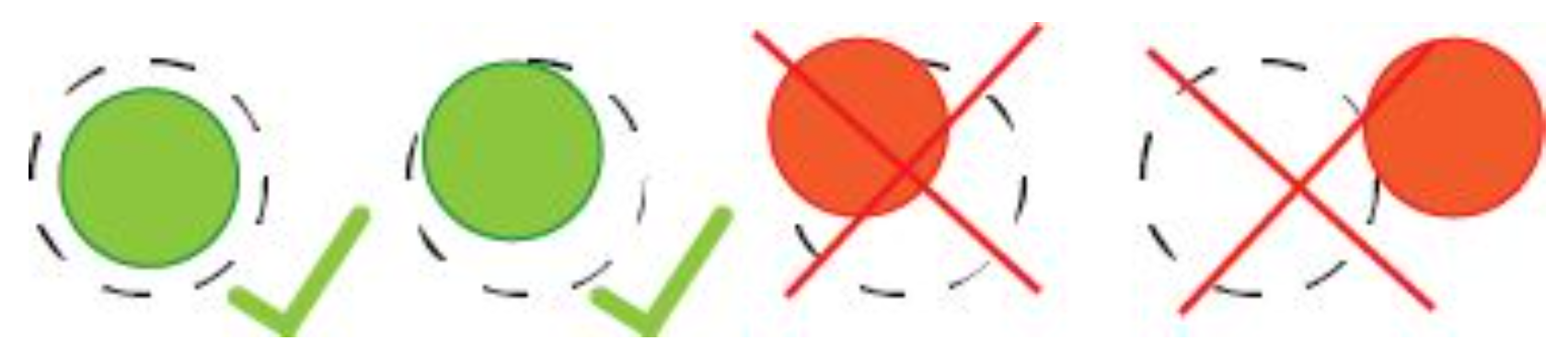
- Sprawdź montaż ekstrudera. Upewnij się, że hotend jest prawidłowo zamocowany w ekstruderze. Radiator musi być wsunięty w obydwa gniazda (zielone strzałki), krótszy bok bloku grzejnego musi być skierowany do przodu (pomarańczowa linia), a przewody muszą być skierowane do tyłu, wzdłuż bloku (niebieska strzałka). Więcej informacji znajdziesz w artykule Nieudana kalibracja Z (MK3S/MK2.5S).

- Sprawdź, czy nic nie blokuje ruchu żadnej z osi. Możesz to łatwo przetestować przesuwając stół i ekstruder zmenu LCD - Ustawienia - Ruch osi [X/Y]. Po prostu przejedź od jednego krańca do drugiego, przyglądając się płynności ruchu.
- Upewnij się, że czujnik P.I.N.D.A. lub SuperPINDA jest zamontowany około 1 mm nad poziomem końcówki dyszy. Ustawienie czujnika jest opisane w instrukcji 6. Kontrola przed uruchomieniem.
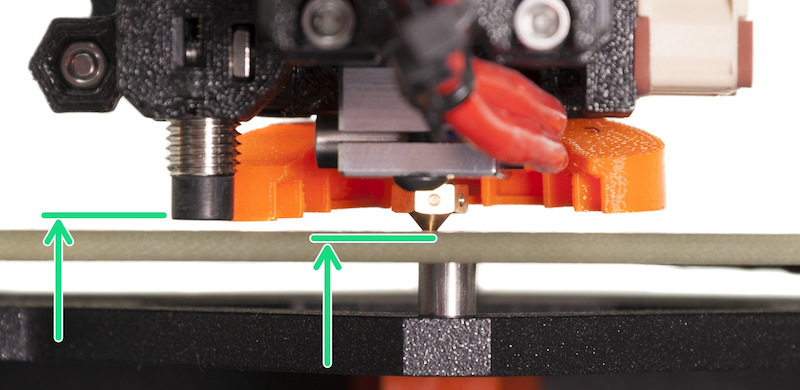
- Istnieje również mała szansa, że czujnik P.I.N.D.A./SuperPINDA jest uszkodzony. Najłatwiejszym sposobem weryfikacji jest przejście do menu LCD - Wsparcie - Info o sensorach. Podczas zbliżania czegokolwiek wykonanego z metalu (np. szpachelki) do spodu sondy, wartość "P.I.N.D.A." powinna zmieniać się z 0 na 1, a czerwona dioda powinna gasnąć. Więcej informacji znajdziesz w artykule Test czujnika P.I.N.D.A./SuperPINDA.